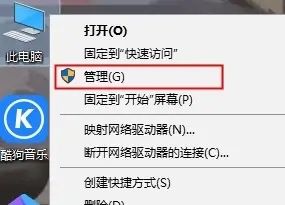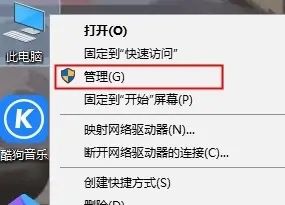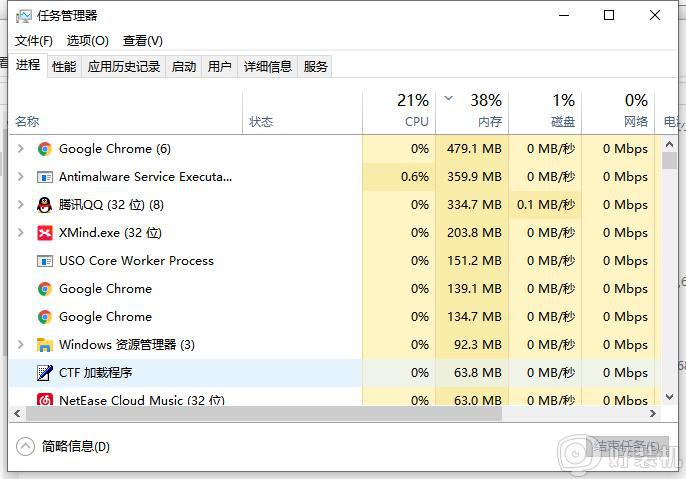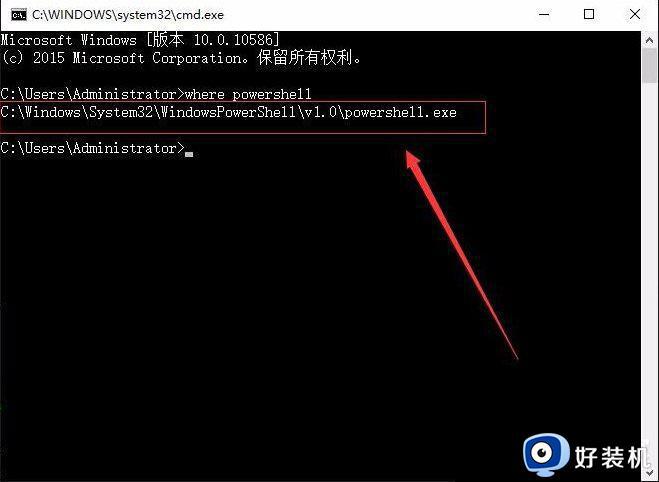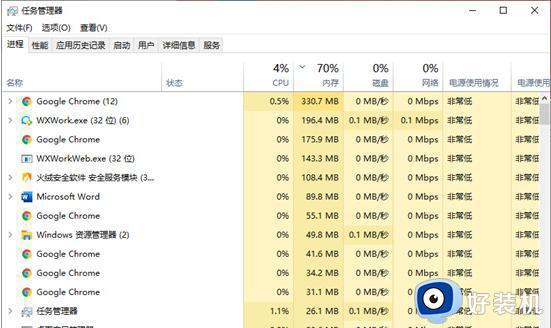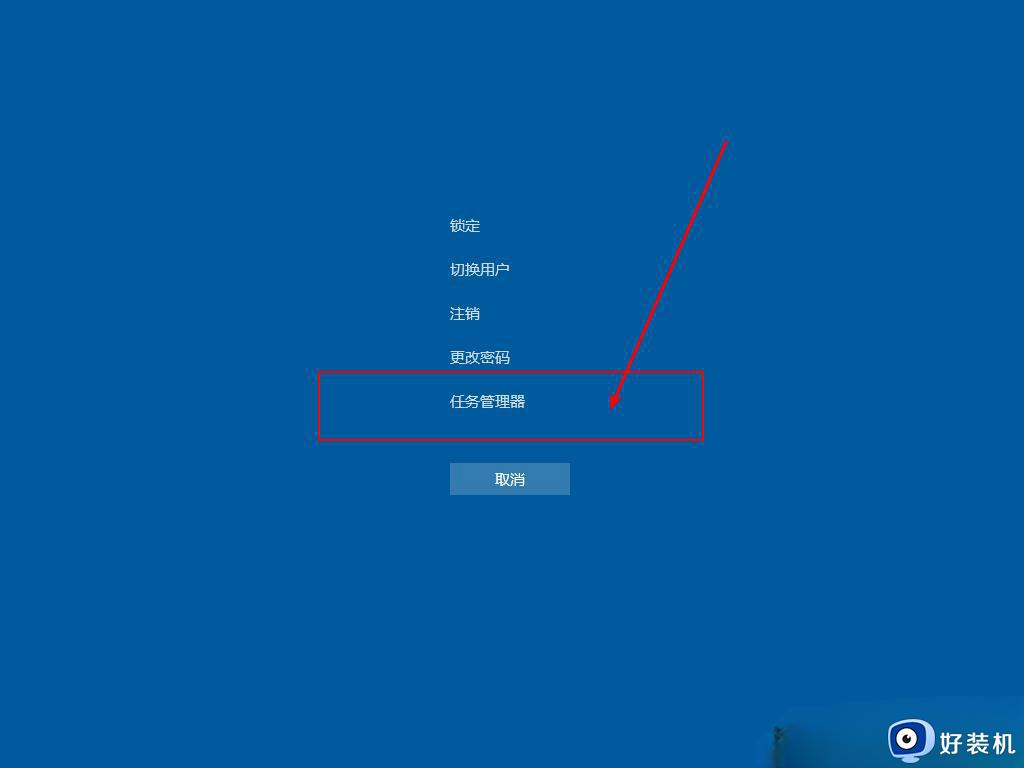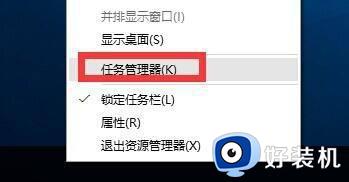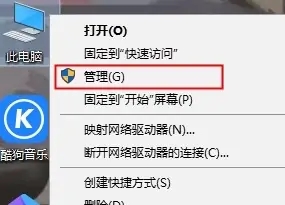win10点击开始按钮没有反应的解决方法 win10打开开始菜单没有反应怎么解决
时间:2023-06-07 10:52:13作者:zheng
我们在使用win10电脑的时候可以打开开始菜单来查看电脑上安装的各个应用,还可以快速打开设置,查看账户信息,非常的方便,但是有些用户在win10电脑上想要开启开始菜单时却发现点击按钮之后没有反应,今天小编就教大家win10点击开始按钮没有反应的解决方法,如果你刚好遇到这个问题,跟着小编一起来操作吧。
推荐下载:win10镜像文件
方法如下:
1.打开win10自带的服务程序。
win+r 调出来命令窗口,运行打开服务的命令services.msc。
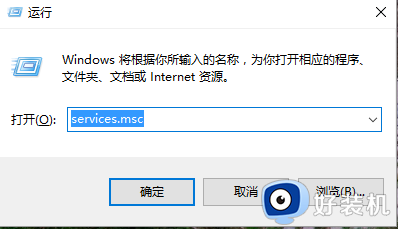
2.选择服务中的“User Manager”。将服务设置成启动。

3.保存设置,重启电脑。win10的开始菜单就能够打开了。
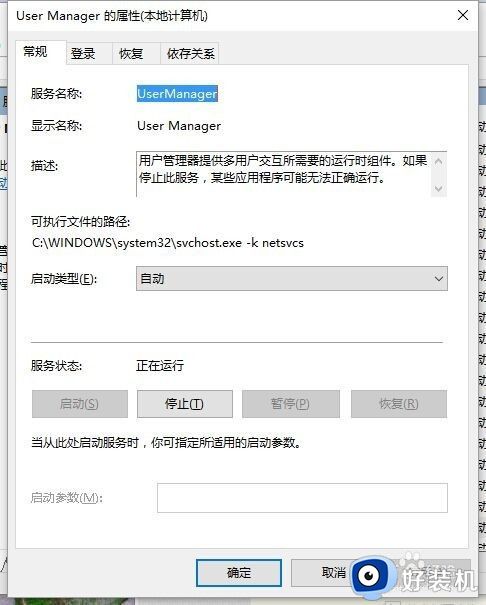
以上就是关于win10点击开始按钮没有反应的解决方法的全部内容,还有不懂得用户就可以根据小编的方法来操作吧,希望能够帮助到大家。